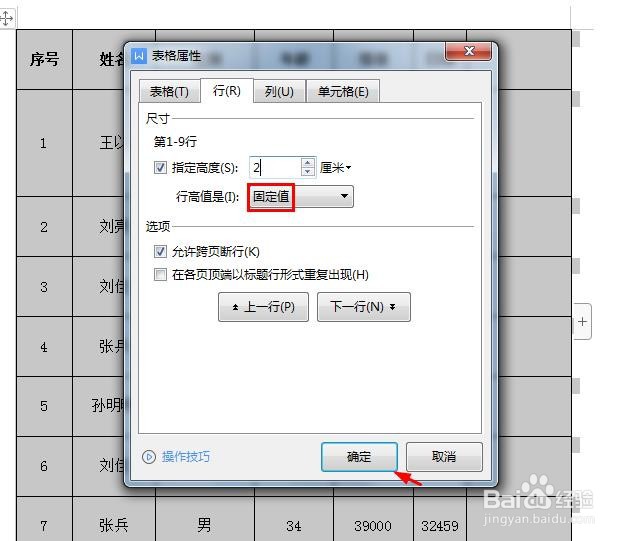在wps文字的表格中,可以根据需要调整行高和列表,那么WPS文字里的表格怎么调整行高列宽呢?下面就来介绍一下WPS文字里的表格中调整行高列宽的方法,希望对你有所帮助。
工具/原料
联想Y460
Windows7
wps office2019
WPS文字里的表格怎么调整行高列宽
1、第一步:打开一个需要调整表格行高列宽的wps文档。
2、第二步:选中整个表格,单击鼠标右键,选择“表格属性”选项。
3、第三步:在“表格属性”对话框中,在“行”标签页中,行高值设置为“固定值”,高度根据自己的需要设置。
4、第四步:在“列”标签页中,勾选上“指定宽度”,数值根据需要设置,设置完成后,单击“确定”按钮。
5、如下图所示,wps文档中表格行高和列宽设置完成。